
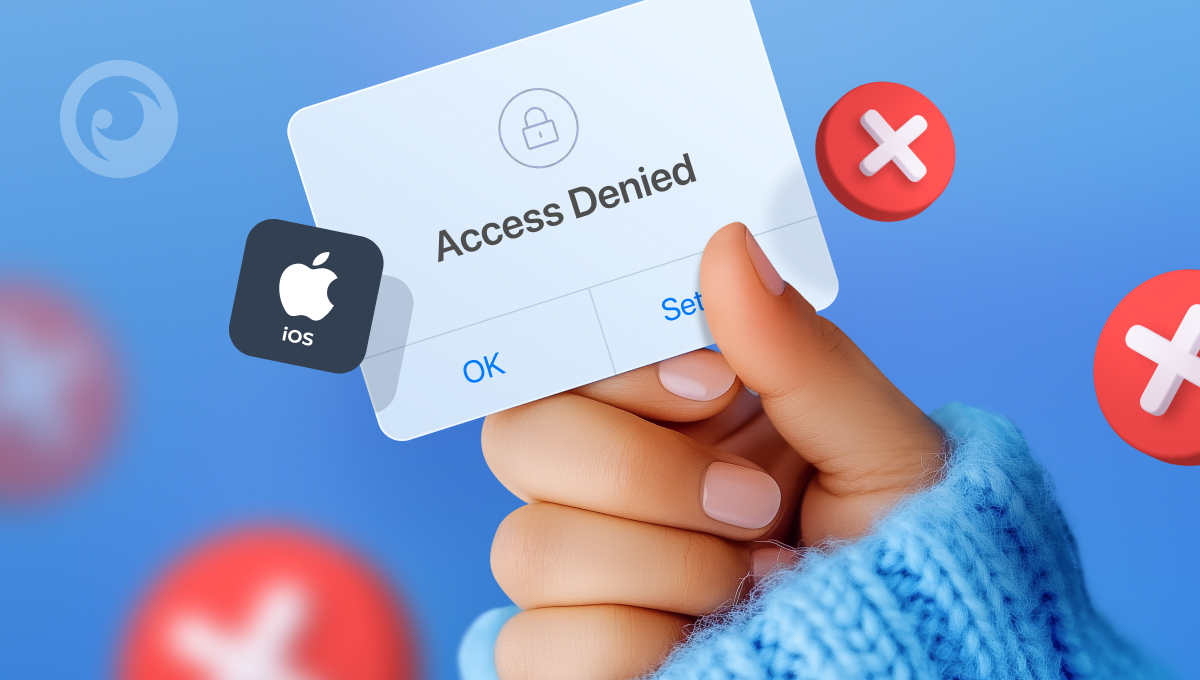
Keď spoločnosť Apple predstavila funkciu Screen Time na iPhone, otvorila tým novú éru zodpovednosti za smartfón. Spoločnosť Apple si uvedomila, že deti trávia na telefóne príliš veľa času, a zaviedla funkciu, ktorá umožňuje rodičom nastaviť limity pre telefón.
Môžete uzamknúť aplikácie v iPhone pomocou funkcie Čas pri obrazovke? To sa stavte. Ale neumožňuje vám úplne uzamknúť aplikácie. V skutočnosti môžete nastaviť len časové limity aplikácií. A hoci môžete aplikácie obmedziť podľa vekovej kategórie, znamená to, že každá aplikácia v tejto kategórii bude obmedzená.
Existuje teda lepší spôsob uzamknutia aplikácií v zariadeniach iPhone a iPad? Našli sme 4. Ktorý si vyberiete?
Obsah
Možnosť 1: Získajte Eyezy

Ak hľadáte tipy, ako uzamknúť aplikácie na iPade bez Screen Time (a tiež na iPhone), Eyezy by mal byť na vrchole vášho zoznamu. Táto aplikácia na rodičovské monitorovanie vám umožní prístup k najrôznejším informáciám o ich zariadení Apple - vrátane zoznamu aplikácií, ktoré používajú.
V systéme Eyezy je zabudovaný nástroj s názvom Blokovanie pripojenia. Umožňuje nielen blokovať webové stránky a Wi-Fi kliknutím na tlačidlo, ale môžete ho použiť aj na blokovanie konkrétnych aplikácií v telefóne.
- Inštalácia stránky Eyezy na svojom telefóne.
- Prihláste sa do Ovládací panel.
- Na ľavom navigačnom paneli vyhľadajte položku Blokovanie pripojenia.
- Kliknite na . Blokové aplikácie.
- Nájdite aplikáciu, ktorú chcete zablokovať (ak majú veľa aplikácií, možno budete musieť rolovať).
- Kliknite na . Blok.
To je všetko. Kedykoľvek budú chcieť túto aplikáciu použiť, nebudú môcť.
Možnosť 2: Nastavenie skratky pre iPhone alebo iPad
Ak chcete uzamknúť aplikácie v iPhone, Čas pri obrazovke nie je jediná možnosť, ktorá je súčasťou systému iOS. Skratky sú skvelou funkciou iPhonu, ktorá vám umožňuje automatizovať najrôznejšie úlohy. Ak napríklad chcete vytvoriť automatizáciu, ktorá zapne váš televízor, stlmí svetlá a stlmí zvonenie iPhonu, môžete vytvoriť skratku s názvom "Čas na film".
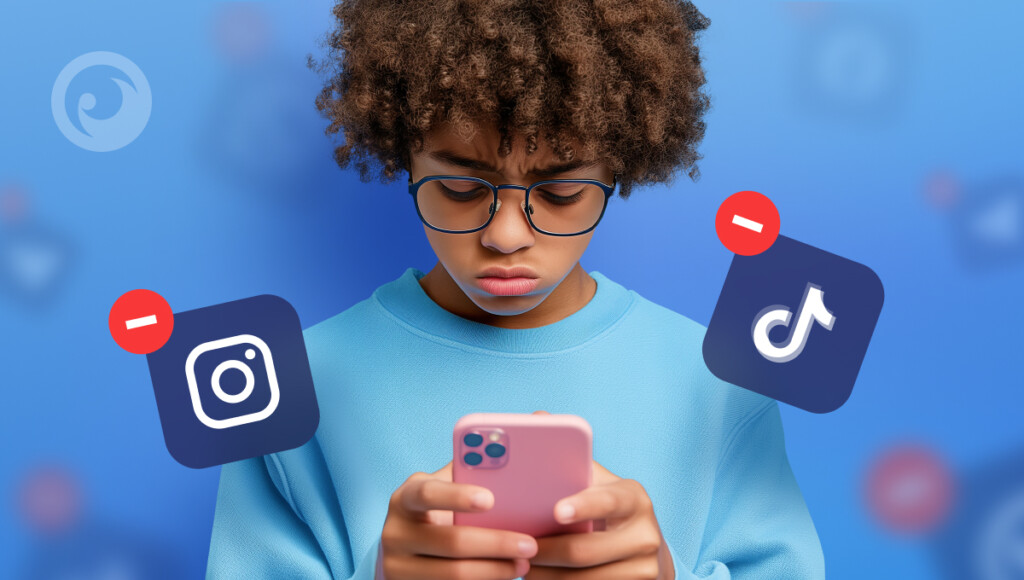
Na uzamknutie aplikácií v iPhone môžete použiť aj skratky. Tu je návod, ako na to:
- Otvorte položku Skratky na iPhone.
- V spodnej časti ťuknite na položku Automatizácia.
- Ťuknite na ikonu plus (+).
- Prejdite nadol na spúšťač aplikácie a ťuknite naň.
- Vyberte a zvoľte aplikáciu (alebo aplikácie), ktorú chcete uzamknúť.
- Ak ešte nie je začiarknuté políčko Otvorené, urobte to teraz.
- Ťuknite na položku Ďalej.
- Do vyhľadávacieho poľa napíšte Zámok obrazovky.
- Vypnúť prepínač Spýtajte sa pred spustením.
- Ťuknite na Hotovo.
Teraz sa pri každom načítaní tejto aplikácie zobrazí výzva na zadanie hesla. Nezabudnite, že sa tým nezablokuje konkrétna aplikácia, ale celý telefón. Nie je to ideálne, ale ak hľadáte bezplatné riešenie, ktoré vám ukáže, ako uzamknúť aplikácie na iPhone bez času obrazovky, tento trik to dokáže.
Možnosť 3: Používanie riadeného prístupu
Spoločnosť Apple má zabudované niektoré funkcie prístupnosti, ktoré za určitých okolností uľahčujú používanie iPhonu. Ak máte napríklad poruchu zraku, môžete si iPhone nechať prečítať. Alebo môžete aktivovať určité vibrácie, ak máte poruchu sluchu.
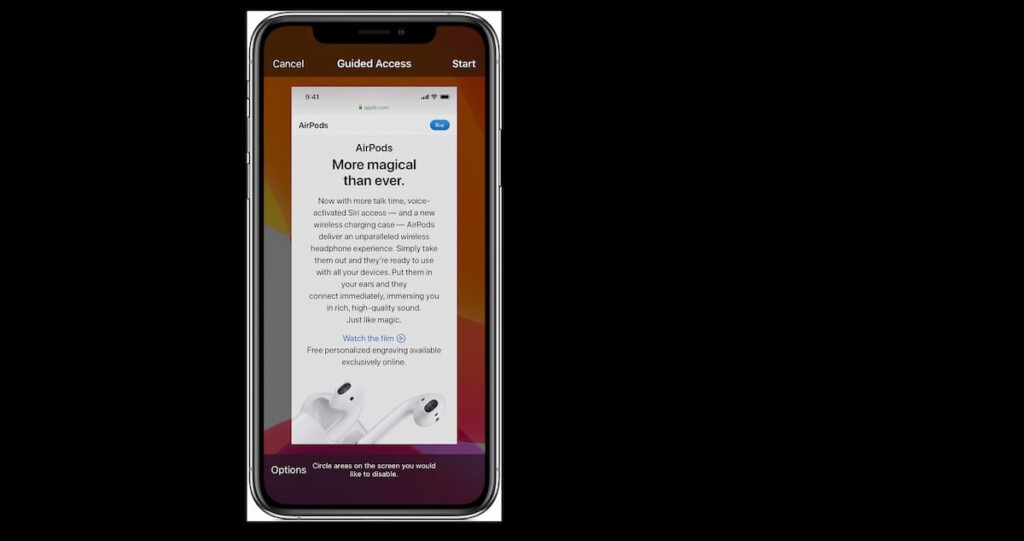
Vedeli ste však, že existuje funkcia na zjednodušenie prístupu, ktorá vám pomôže uzamknúť aplikácie na iPhone bez funkcie Screen Time. Nazýva sa Guided Access (Riadený prístup), a hoci je potrebné ju trochu obísť, môže to byť riešenie, ktoré potrebujete. Tu je návod na jej nastavenie:
- Prejdite do Nastavení.
- Vyberte položku Prístupnosť.
- Vyberte Riadený prístup.
- Zapnite funkciu Guided Access (prepínač by mal byť zelený).
- Nastavenie prístupového kódu pre riadený prístup.
- Prejdite do aplikácie, ktorú chcete uzamknúť.
- Trikrát kliknite na Tlačidlo Domov.
- Po výzve zadajte svoje heslo.
Možnosť 4: Používanie ID tváre alebo Touch ID pre konkrétne aplikácie
Mnohé aplikácie vrátane aplikácií WhatsApp, Poznámky a bankové aplikácie ponúkajú ID tváre alebo Touch ID ochranu. Ak ju chcete povoliť, otvorte nastavenia aplikácie a vyhľadajte možnosť ako Súkromie, zabezpečenie alebo uzamknutie prístupovým kódom. Zapnite ID tváre alebo Touch ID vyžadovať biometrické overenie pri každom otvorení aplikácie.
Táto metóda je skvelá na ochranu citlivých aplikácií bez toho, aby ste potrebovali čas obrazovky. Avšak, je to funguje len pre podporované aplikácie, takže nie všetky aplikácie budú mať túto funkciu. Ak aplikácia nepodporuje Face ID, zvážte použitie skratky alebo skrinky pre aplikácie tretích strán.
Najlepšia voľba na uzamknutie aplikácií je...
Čoraz viac rodičov, ktorí sa zaujímajú o to, ako uzamknúť aplikácie na iPhone bez Screen Time, sa rozhoduje pre Eyezy. Nielenže vám dáva možnosť zablokovať aplikácie na diaľku bez toho, aby ste museli mať ich telefón v rukách, ale obsahuje aj množstvo ďalších výkonných funkcií, ktoré presahujú rámec blokovania aplikácií.
Eyezy je funkčne bohatá monitorovacia aplikácia, ktorá vás vyzbrojí všetkým, čo potrebujete, aby ste videli, čo robia.
A funkcie sú pôsobivé. Sociálne upozornenie umožňuje čítať ich súkromné konverzácie vo všetkých druhoch aplikácií (aj texty). Stlačenie klávesov Zachytenie pracuje na pozadí a zachytáva všetko, čo napíšu.
Presný bod vám ukáže, kde sa nachádzajú (a kde boli). Rozbíjač plánov vám umožní vidieť, čo je v ich kalendári. Vyhľadávač súborov zobrazuje fotografie, ktoré si uložili, zdieľali a prijali do svojho telefónu. A zoznam pokračuje ďalej a ďalej.
Ak chcete zistiť, prečo je Eyezy viac ako len nástroj na uzamknutie aplikácie na iPade, vyskúšajte si demo verziu. Nie je uzamknutý, tak ho vyskúšajte.

